电脑开机自动启动软件关闭的实用全攻略
平常使用电脑的时候,不少用户应该都察觉到了,电脑开机之后,常常会有一些软件自动开启。像聊天软件啊、云盘呀、浏览器,甚至是一些不怎么常用的程序都会这样。这些开机就启动的软件,不但会让开机速度变慢,而且很可能占用特别多的系统资源,如此一来,电脑整体的运行效率就受到影响了。接下来,我要给Windows系统的用户介绍几个关闭电脑开机自动启动软件的办法。

一、通过任务管理器禁用启动项
这方法最直截了当,对Windows 10还有更高版本的系统都适用。
操作步骤:
想要打开任务管理器的话,可以同时按下Ctrl、Shift和Esc这三个键。
2. 点击顶部的“启动”选项卡;
查看“状态”这一列,如果显示的是“启用”,那这个项目就是开机启动项。
4. 右键点击不需要的程序,选择“禁用”。
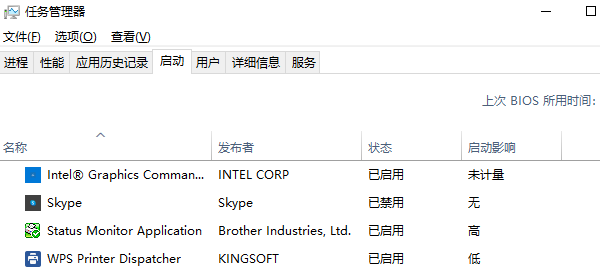
二、在Windows设置中管理启动应用
Windows有个更为图形化的法子来管理启动项,这对那些不了解任务管理器的新手用户挺合适的。
操作步骤:
1. 点击“开始”按钮,选择“设置”;
2. 进入“应用” > “启动”;
3. 在启动列表中,关闭不需要开机启动的软件。
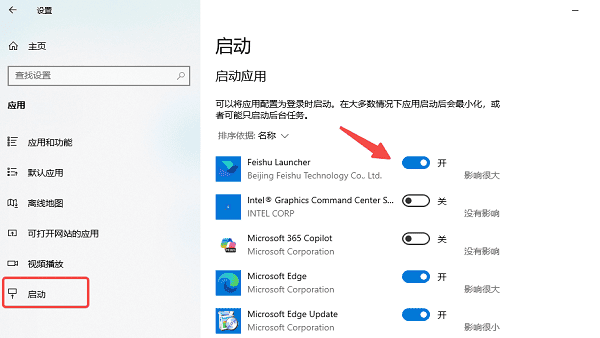
三、使用软件本身的设置功能
好多软件安装的时候默认设置成开机就启动,不过一般在软件的内部设置里能手动关掉这个功能。就像一些视频播放软件,安装完之后,一开机它就自动运行了,占了不少系统资源,而用户只要到这个软件的设置选项里找一找,就能发现有关闭开机启动的地方,然后就能让它别一开机就启动了。
方法:
1. 打开软件(如微信、QQ、百度网盘等);
2. 进入“设置”或“选项”;
3. 找到“开机启动”相关设置,取消勾选即可。
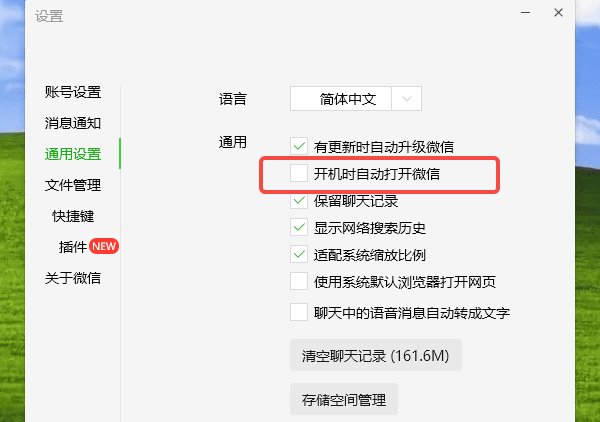
四、通过系统配置工具进行高级管理
对于某些资深用户而言,msconfig的使用是一种更为底层的操作方式。
步骤如下:
先按下键盘上的Win键和R键,接着在弹出的输入框里输入“msconfig”,最后再按回车键。
弹出“系统配置”窗口后,去点击其中的“启动”选项卡。
3. 点击“打开任务管理器”后,即可管理启动项;
4. 调整完毕后,点击“确定”并重启电脑生效。
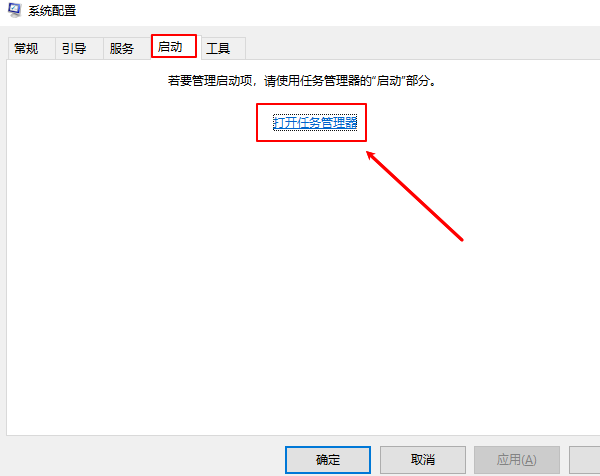
五、检查驱动更新
不少用户没把驱动老化当回事儿。像显卡、网卡、声卡这些硬件的驱动,要是长时间不更新的话,系统运行起来就可能变得慢吞吞的,开机的时候还可能出现延迟呢。所以啊,在管理启动项的时候,可以顺便用“驱动人生”查一查有没有重要的驱动得更新一下。
先去点击上面的那个按钮,把“驱动人生”安装好然后打开它。接着,在“全面诊断”这个页面里点击“立即诊断”,这样一来,电脑可能存在的问题就会被这个软件自动诊断出来。
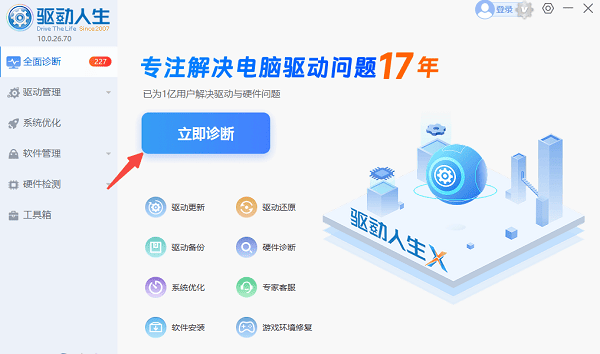
在诊断完电脑之后,就能选择“全面修复”这个功能来一键搞定电脑存在的问题。
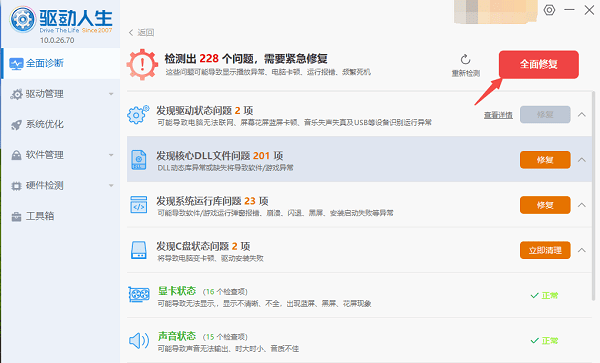
要是仅仅想要对电脑驱动进行升级的话,只要找到那些需要升级的驱动,然后点击“待升级”就可以了。
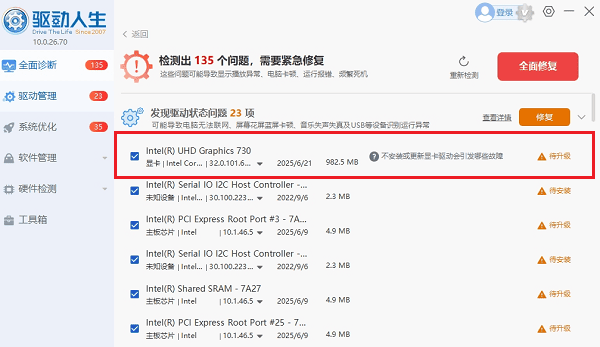
电脑开机时自动启动的程序要是太多,启动速度和系统性能都会被严重影响呢。如果能知道怎么关掉这些启动项,电脑运行起来就会更轻快,响应速度也会更快。另外,可别忘了把“驱动人生”打开,检查一下硬件驱动程序有没有需要更新的,不然的话,驱动老化会让系统有负担的。比如说,有些电脑用了很久之后,老是卡,一查就是驱动好多年没更新了。所以啊,隔段时间就检查一下启动项和驱动的状态是个不错的主意,这样能让系统保持干净,运行起来也流畅。





